- Як важливий компонент вашої ОС Windows 10, переінсталюйте DirectX 12, якщо є проблеми з програмою.
- Ви можете використовувати чудовий вбудований інструмент Windows для пошуку та виправлення системних файлів, якщо DirectX пошкоджено.
- Багато функцій встановлюються за допомогою оновлень Windows, тому подбайте про те, щоб постійно оновлювати комп’ютер.
- Якщо DirectX 12 не працює, перевірте, які програми перешкоджають його запуску.

Це програмне забезпечення буде виправляти поширені помилки комп'ютера, захищати вас від втрати файлів, шкідливого програмного забезпечення, відмови обладнання та оптимізувати ваш ПК для досягнення максимальної продуктивності. Вирішіть проблеми з ПК та видаліть віруси зараз за 3 простих кроки:
- Завантажте інструмент відновлення ПК Restoro що поставляється з запатентованими технологіями (патент доступний тут).
- Клацніть Почніть сканування знайти проблеми з Windows, які можуть спричинити проблеми з ПК.
- Клацніть Відремонтувати все щоб виправити проблеми, що впливають на безпеку та продуктивність вашого комп’ютера
- Restoro завантажив 0 читачів цього місяця.
DirectX 12 - це остання версія DirectX, набору інтерфейсів прикладного програмування, необхідних для програмування мультимедіа, відео та ігор.
Коли вже встановлено в ОС, DirectX оновлюватиметься автоматично кожного разу, коли Windows перевіряє наявність оновлень. Однак ваша система може працювати на попередніх версіях DirectX.
Це може статися тому, що певні програми перешкоджають перевстановленню останньої версії або тому, що процес оновлення не вдався під час оновлення до / перевстановлення Windows 10.
Спочатку слід перевірити, яку версію DirectX використовує ваша ОС. Для цього натисніть клавіші Windows + R на клавіатурі, введіть dxdiag у вікні Виконати та натисніть клавішу Enter.
Якщо DirectX 12 немає у списку, і оскільки для цієї версії не існує окремого пакета, ми рекомендуємо такі рішення.
Як перевстановити DirectX 12?
1. Перевірити наявність оновлень
- Відкрийте меню «Пуск» і виберіть Налаштування.

- Виберіть Оновлення та безпека.

- Клацніть Перевірити наявність оновлень.
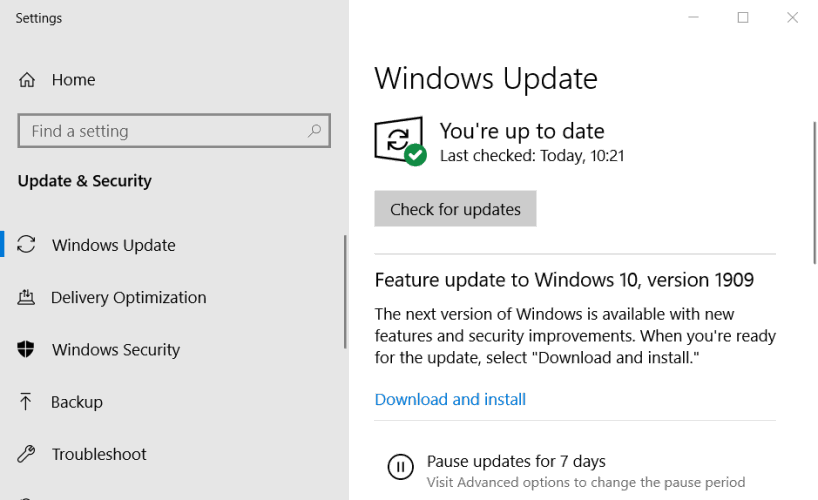
Зазвичай Windows оновлюється автоматично. Але якщо відсутні будь-які оновлення, ця дія повинна вирішити проблему. Зачекайте, поки процес закінчиться, і зробіть ще одну спробу побачити версію DirectX.
Не бачите кнопку Перевірити наявність оновлень у Windows 10? Ознайомтеся з цим посібником та виправте помилку з легкістю!
2. Запустіть програму встановлення для кінцевого користувача DirectX

Переінсталюйте DirectX за допомогою Веб-інсталятор середовища виконання DirectX для кінцевих користувачів доступні в Центрі завантажень Microsoft, щоб спробувати відновити відсутні файли, якщо такі є.
Ще раз перевірте наявність оновлень і переконайтеся, що проблема виправлена. Якщо у вас все ще виникають проблеми з належним встановленням графічного компонента, подивіться на це присвячена стаття що перелічує кілька альтернативних варіантів.
3. Використовуйте інструмент SFC для відсутніх файлів
- Тип Командний рядок на панелі завдань і натисніть Запустити від імені адміністратора.

- Тип sfc / scannow і натисніть Enter.
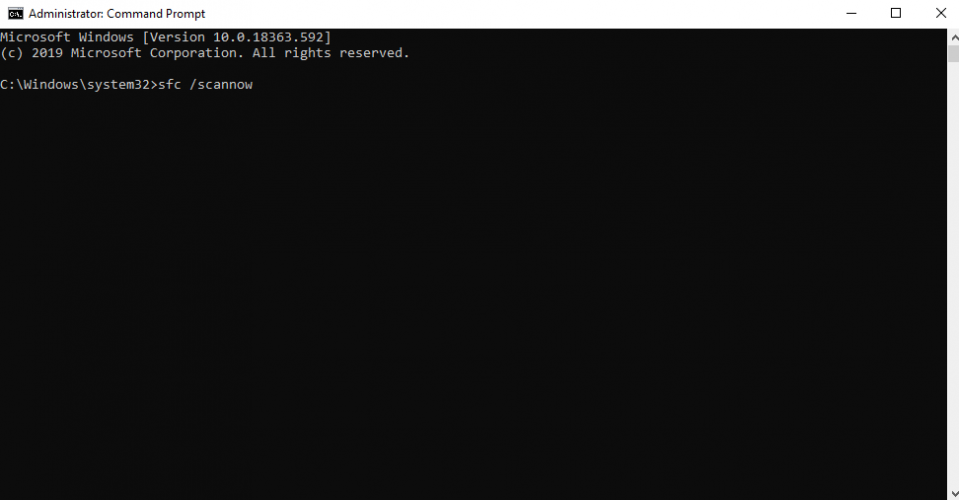
- Чекайте результатів.
Це сканування може зайняти кілька хвилин. SFC - це вбудований інструмент, який повинен відновити будь-які пошкоджені файли в системі або встановити відсутні, після несправної інсталяції ОС.
4. Виконайте чисте завантаження
- Тип Системна конфігурація на панелі завдань і виберіть Запустити від імені адміністратора.

- На Послуги вкладку, виберіть Сховати усі служби Microsoft, а потім виберіть Вимкнути для всіх.

- На Стартап , відкрийте диспетчер завдань і Вимкнути всі предмети.
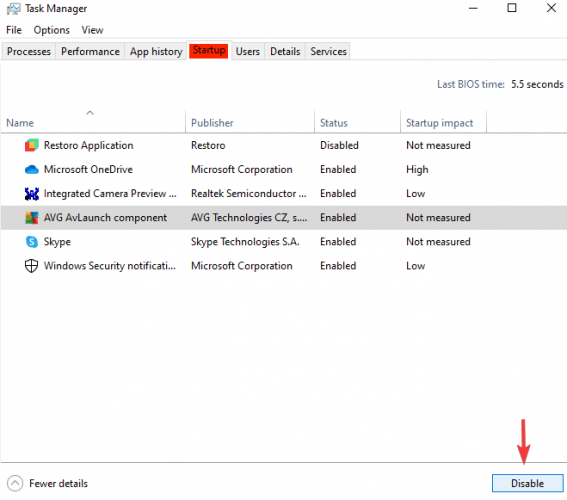
- Закрийте диспетчер завдань і натисніть гаразд у вікні конфігурації системи.
- Перезапустіть пристрій та переінсталюйте DirectX, скориставшись посиланням для завантаження DirectX End-User Runtime Web Installer, як уже згадувалося раніше, і перевірте, чи це допомагає.
Це повинно показати, чи будь-яка інша встановлена програма заважає працювати DirectX 12, тому ви можете видалити її з Панелі керування.
Після цього налаштуйте пристрій на нормальне завантаження, відкривши конфігурацію системи, як було показано раніше, і на вкладці Загальне поставте прапорець біля Звичайний запуск, а потім OK.
Щоб повністю видалити програму, ви можете скористатися стороннім рішенням для видалення, щоб переконатися, що у вашій системі не залишилось залишків.
Цей інструмент допоможе вам видалити вперті програми, позбутися шкідливих та рекламних плагінів, встановлених у вашому браузері, без вашого відома та видалити залишки програм, невстановлених раніше.
Якщо ви не можете встановити DirectX у вашій системі Windows 10, ви можете перевірити нашу спеціальний путівник та дізнайтеся, як легко виправити помилки встановлення DirectX.
⇒ Отримайте IObit Uninstaller
Вищевказані рішення допоможуть вам встановити останню версію DirectX на свій комп'ютер. Якщо у вас є якісь пропозиції чи запитання, напишіть нам коментар нижче.
 Проблеми все ще виникають?Виправте їх за допомогою цього інструменту:
Проблеми все ще виникають?Виправте їх за допомогою цього інструменту:
- Завантажте цей інструмент відновлення ПК оцінено Чудово на TrustPilot.com (завантаження починається на цій сторінці).
- Клацніть Почніть сканування знайти проблеми з Windows, які можуть спричинити проблеми з ПК.
- Клацніть Відремонтувати все виправити проблеми із запатентованими технологіями (Ексклюзивна знижка для наших читачів).
Restoro завантажив 0 читачів цього місяця.
Питання що часто задаються
Можливо версія, яку ви намагаєтесь встановити, не сумісна з вашою ОС. Перевірте наш керівництво щодо виправлення проблем із встановленням DirectX.
Якщо у вас виникли проблеми з установкою останньої версії DirectX, скористайтесь нашою керівництво щодо перевстановлення DirectX 12.
Ця проблема з’являється під час спроби встановити або оновити DirectX. Погляньте на наш керівництво щодо виправлення помилки встановлення DirectX.
